氚雲CRM管理員手冊
氚雲CRM管理員手冊
目錄
1安裝3
1.1手機端掃描安裝3
1.2手機端掃描安裝5
2系統初始化8
2.1登錄方式9
2.2同步組織機構10
2.2.1進入組織機構設置頁面11
2.2.2同步組織機構11
2.2.3獲取CorpSecret12
2.2.4交接任務13
2.3設置角色權限14
2.3.1進入角色設置14
2.3.2設置角色15
2.3.3設置權限16
3基礎設置17
3.1產品17
3.2競爭對手18
3.3銷售階段18
3.4銷售目標19
3.5公海設置(氚雲CRM付費版功能,免費版無效)19
3.6提醒規則(氚雲CRM付費版功能,免費版系統設置無效)20
3.7數據字典21
3.7.1數據字典21
3.7.2設置數據字典22
3.7.3設置數據字典23
3.8開票審批23
3.8.1開票審批設置24
3.8.2開票審批設置:25
3.8.3開票審批:26
3.8.4開票審批:27
3.8.5開票審批第二步:查看流程狀態28
1 安裝
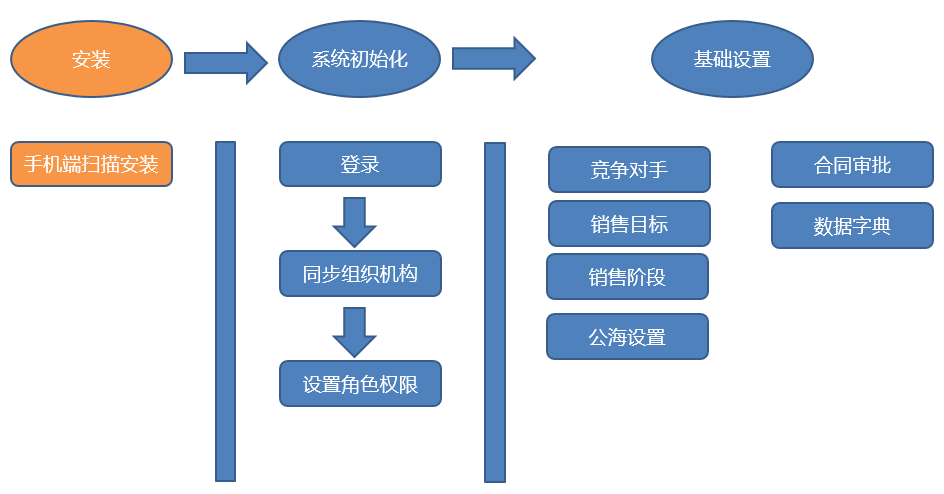
1.1 手機端掃描安裝
1.1.1 在手機端釘釘
工作中點擊“添加/管理”找到氚雲CRM
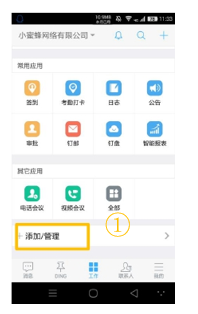
1.1.2 授權並開通服務窗應用
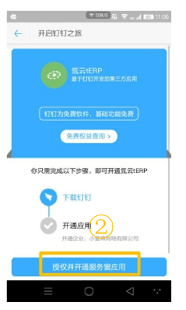
1.1.3 “我同意”打上√
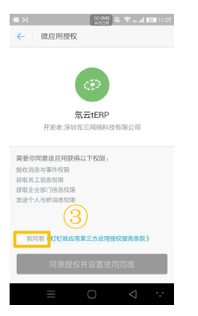
1.1.4 同意授權並設置使用範圍

1.2 手機端掃描安裝
1.2.1 默認“全部員工”
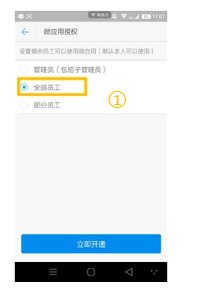
1.2.2 可以選擇部分員工
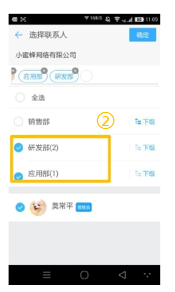
1.2.3 可以選擇管理員
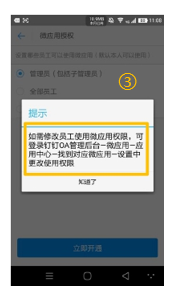
1.2.4 選擇好使用人
點擊立即開通安裝成功後就可以使用(默認全部員工)
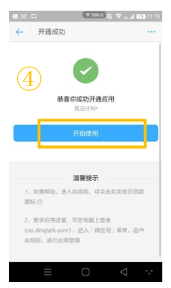
2 系統初始化
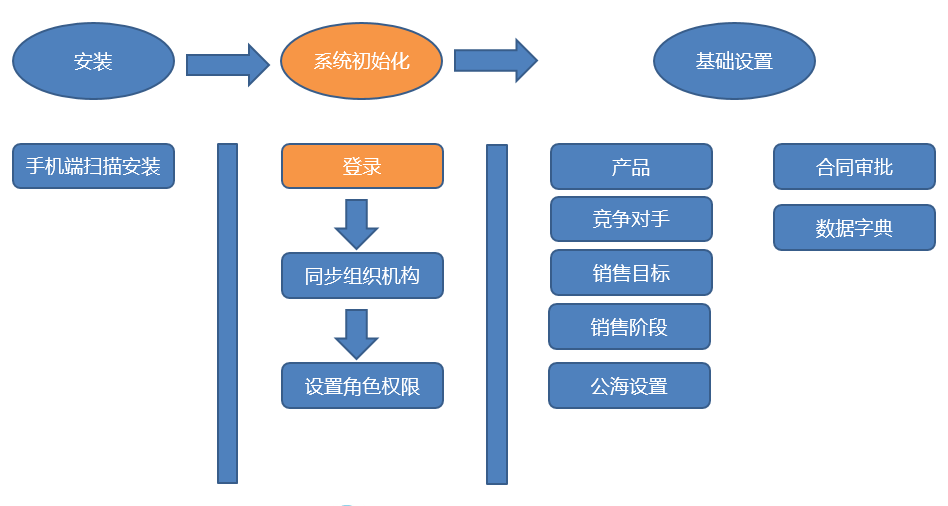
2.1 登錄方式
方式一
1. 安裝釘釘客戶端並登錄
2. 點擊![]() 按鈕-->選擇“氚雲CRM”
按鈕-->選擇“氚雲CRM” ![]()
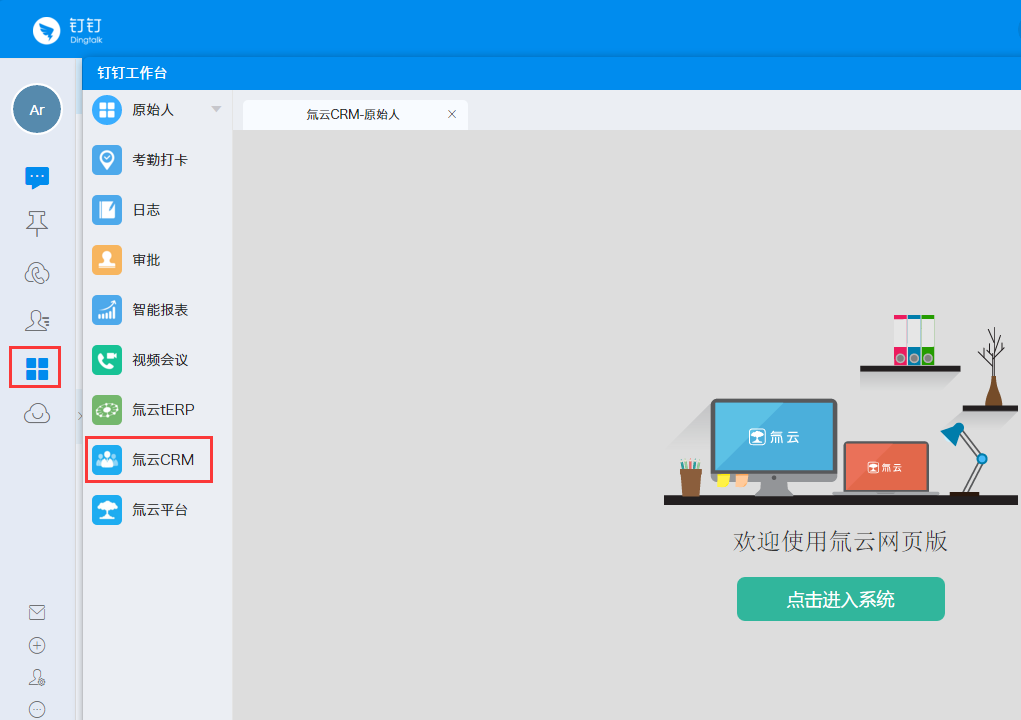
方式二
1. 訪問氚雲官網並點擊登錄:https://home.h3yun.com/
2. 釘釘掃描網頁上二維碼
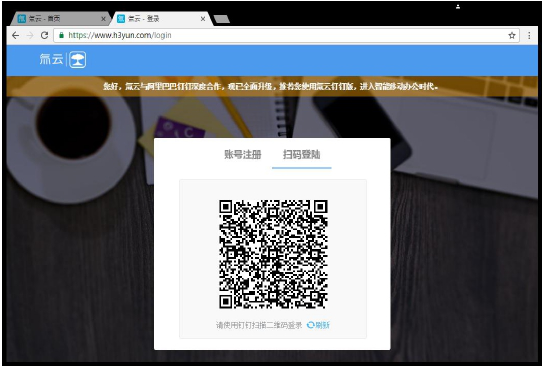
2.2 同步組織機構
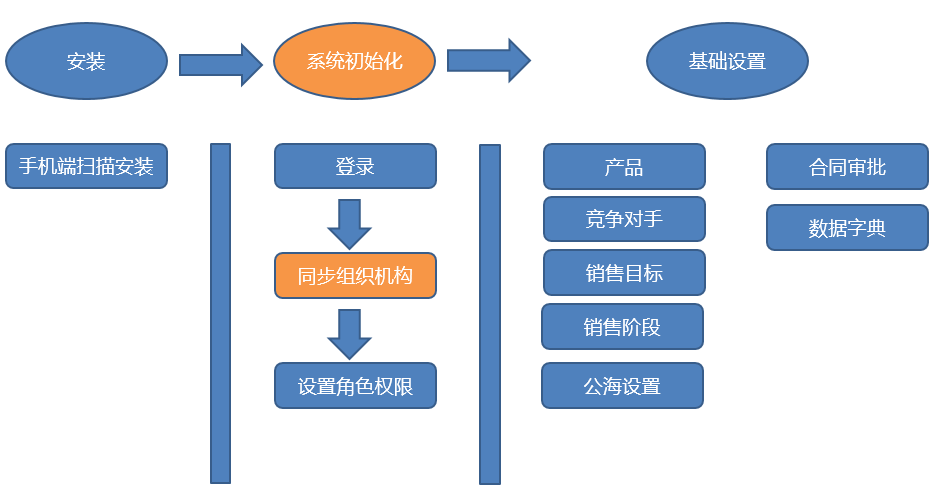
2.2.1 進入組織機構設置頁面
1、掃描登錄後進入前臺首頁,點擊右上角“後臺管理”,進入後臺首頁

2、進入後臺首頁,點擊“齒輪”設置 標誌選擇“組織機構”,進入組織機構設置頁面

2.2.2 同步組織機構
①點擊
“從釘釘同步組織”
②填寫CorpSecret
(獲取步驟見下頁)
③點擊同步
註意:只有第一次需要
填寫CorpSecret
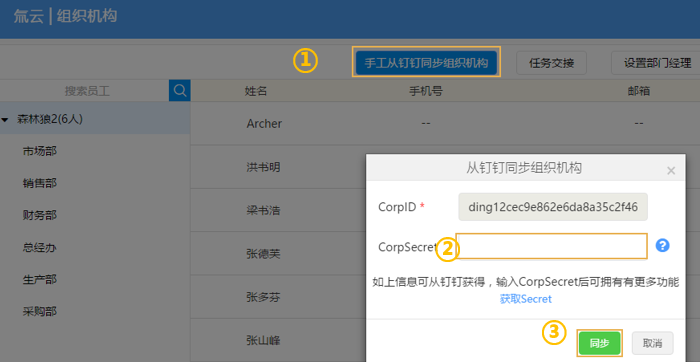
2.2.3 獲取CorpSecret
登錄釘釘管理後臺https://oa.dingtalk.com/index.htm
①點擊“企業應用”
②點擊“微應用設置”
③復制CorpSecret
④將CorpSecert內容
復制後輸入同步組織機構時的CorpSecert框中
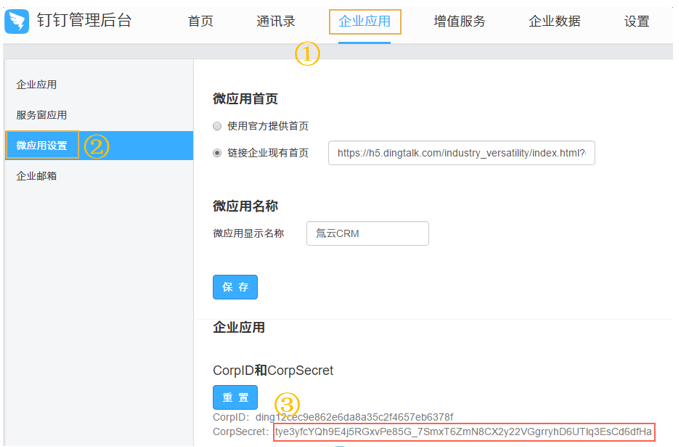
2.2.4 交接任務
①如果有員工入職離職需要交接任務在此設置
②選擇任務所有者和任務接收人
③如全部交接,則把“交接全部任務打√”
④如果只交接一部分應用則選擇要交接的應用
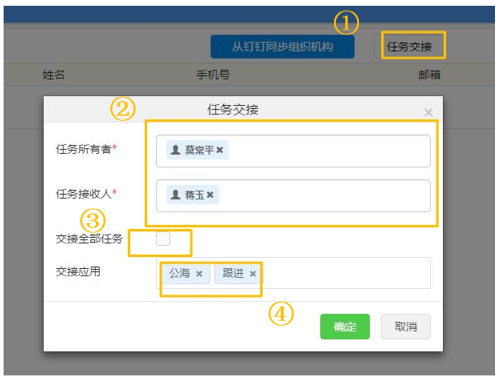
2.3 設置角色權限
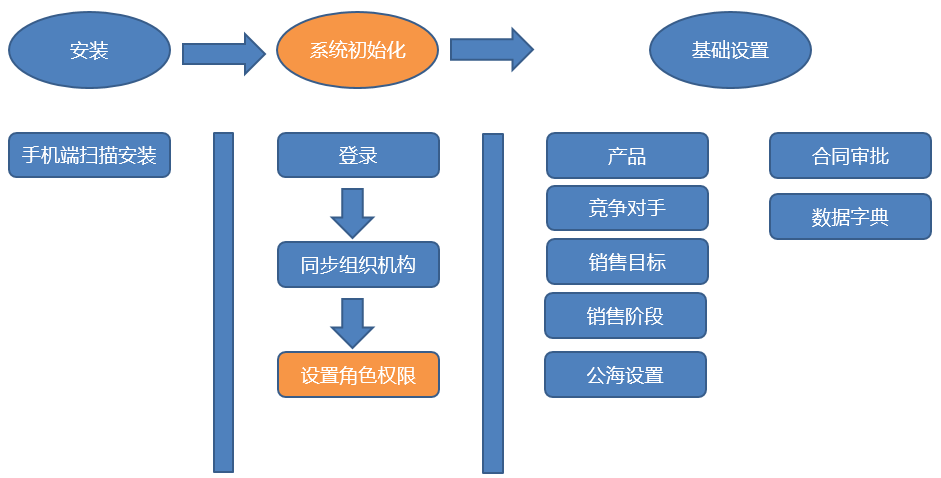
2.3.1 進入角色設置
同步完組織結構後,我們點擊“角色權限”,進入角色權限設置頁面。
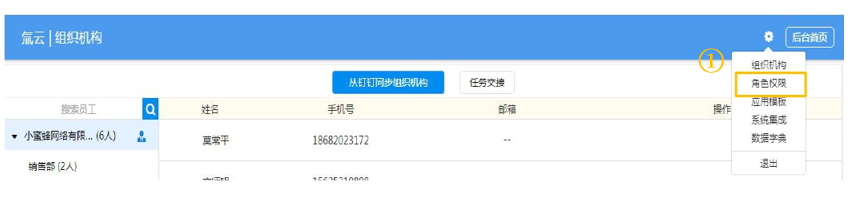
2.3.2 設置角色
①點擊“新建角色”
②填寫角色名稱(不能重復)
③選擇成員
④已經存在的角色可通過編輯角色進行修改
註意:角色“所有用戶”包含公司所有人
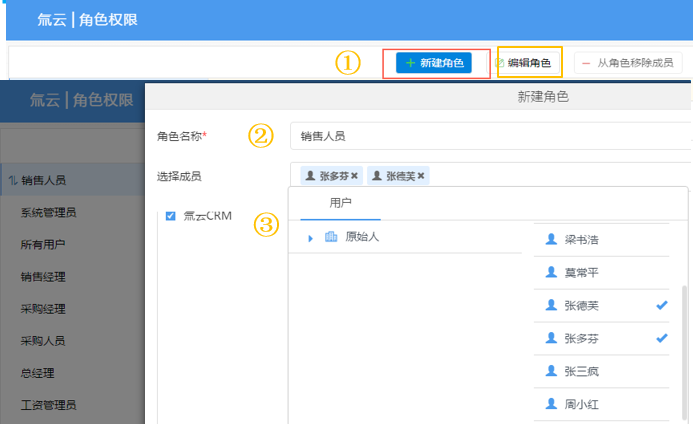
2.3.3 設置權限
①選擇應用“氚雲CRM”
②選擇數據權限“本人”
③選擇功能權限
④選擇操作權限“普通”
提示:數據權限,
本人:自己能看到自己的數據
服務部門:有此權限的人能看到整個部門的人的數據,通常是部門經理選此
全部:有此權限的人能看到整個公司的人的數據,通常系統管理員選此
操作權限,
普通和高級是不同的權限,和後臺管理中表單屬性的操作權限設置有關
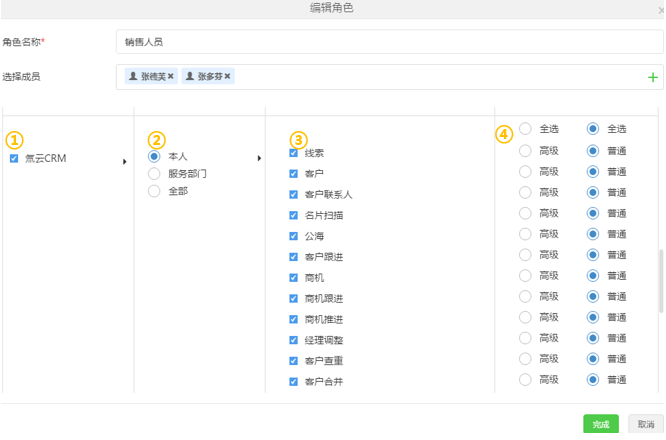
3 基礎設置
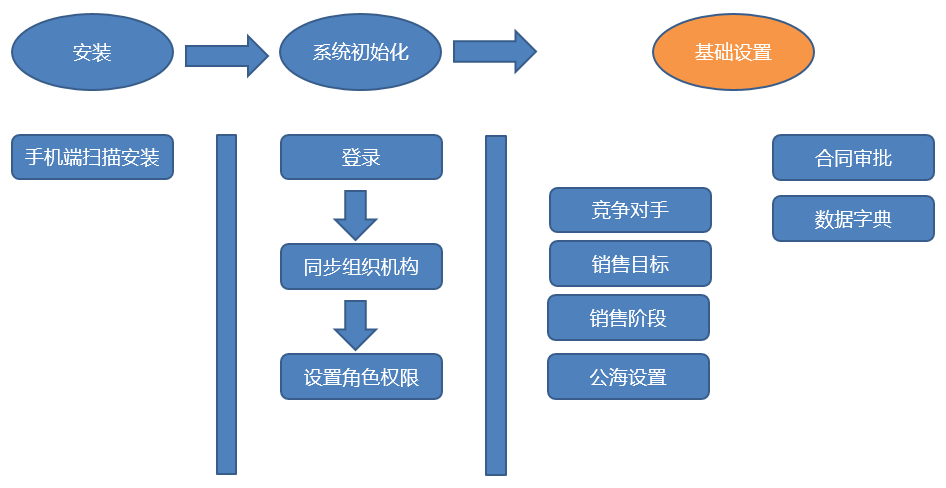
3.1 產品
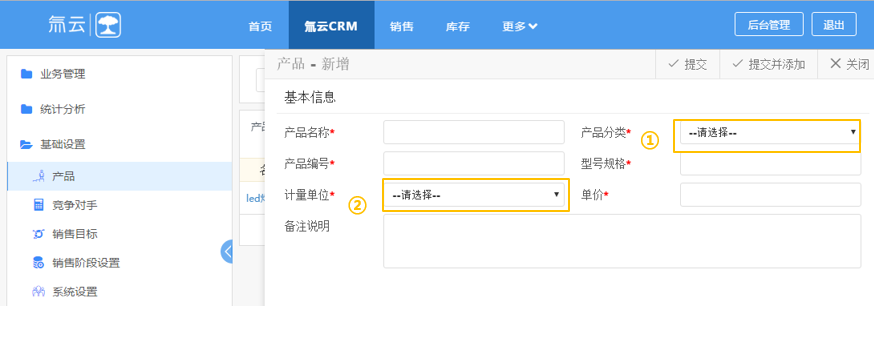
新增產品可以單個錄入
產品批量導入導出,下載excel模板將整理好的產品資料可直接導入CRM
產品分類、計量單位可以在數據字典中直接調整
3.2 競爭對手
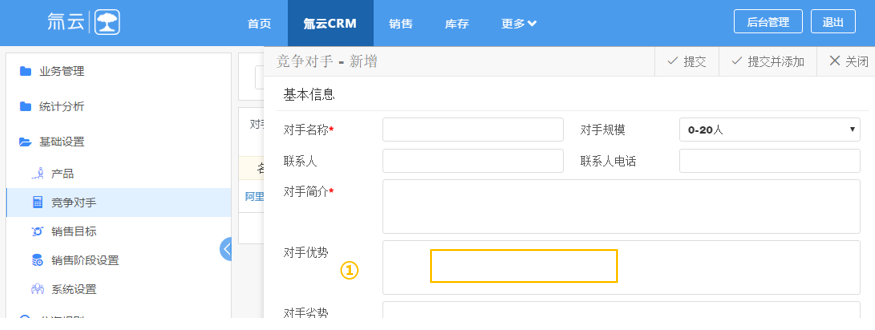
商機關聯競爭對手
提前設定好競爭對手信息,如對手優劣勢,讓業務員推進商機更容易。
3.3 銷售階段
1、①②③進入銷售階段填寫,註意填寫④贏率
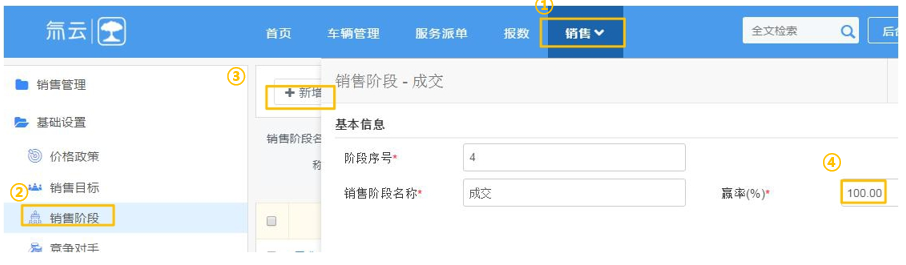
銷售階段也可根據自己公司情況設置,贏率是處於不同銷售階段的商機最終贏下訂單的概率
3.4 銷售目標
①目標類型,可設置個人或部門目標
②考核指標為可選擇合同額和回款額
③目標初始值,批量設定所有月份目標初始值
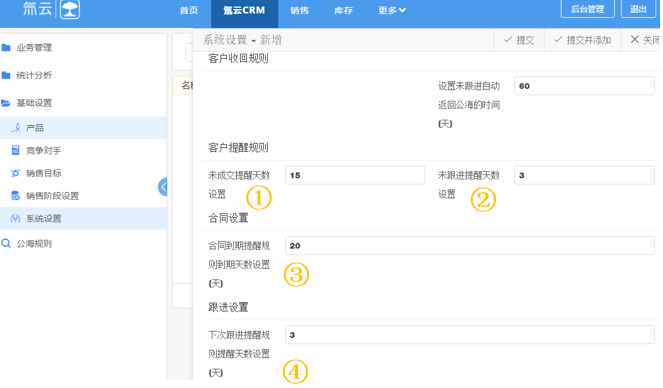
3.5 公海設置(氚雲CRM付費版功能,免費版無效)
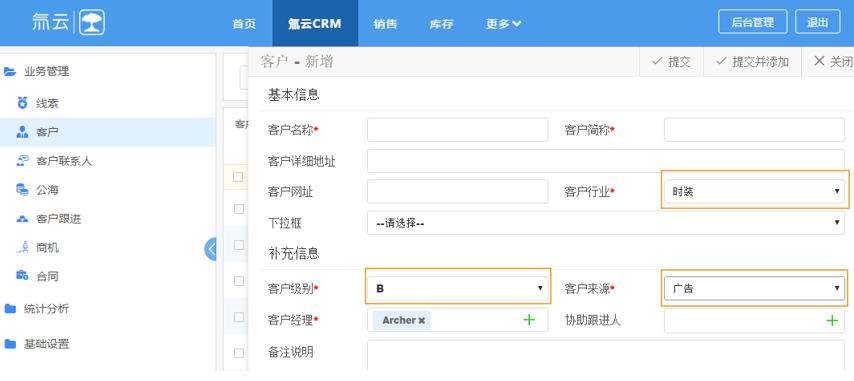
領取公海客戶的上限:每個用戶累計領取公海客戶的上限
未跟進自動返回公海的時間:即設置多久不跟進,客戶會自動返回公海
3.6 提醒規則(氚雲CRM付費版功能,免費版系統設置無效)
客戶提醒規則
設置多少天未成交和未跟進就會提醒
合同設置
合同到期提前提醒天數設置
跟進設置
下次跟進提前提醒天數設置
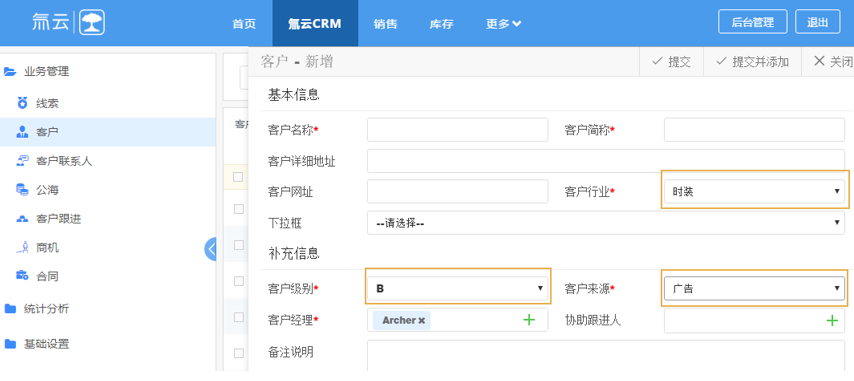
3.7 數據字典
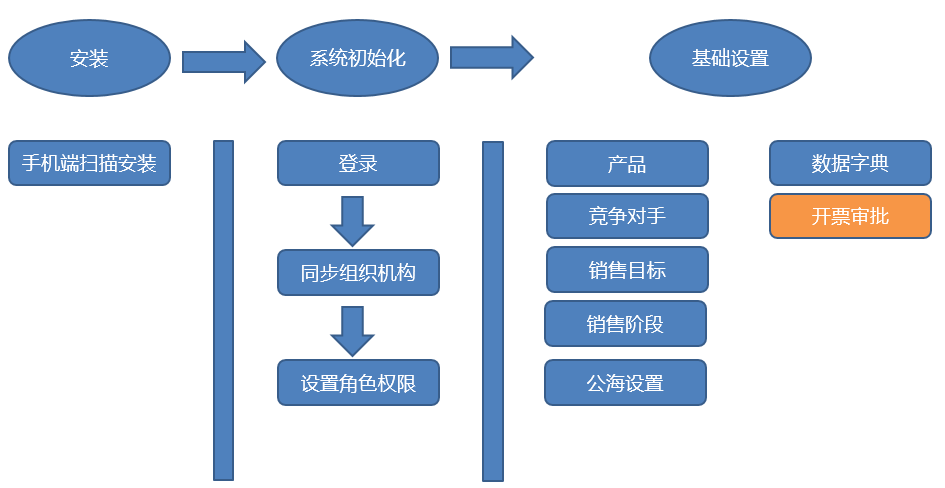
3.7.1 數據字典
當我們填寫客戶信息會選擇客戶分類、客戶行業、客戶來源;或者填寫產品信息會選擇產品分類、產品單位等,我們會用到數據字典,方便維護。(參見下頁如何設置數據字典)
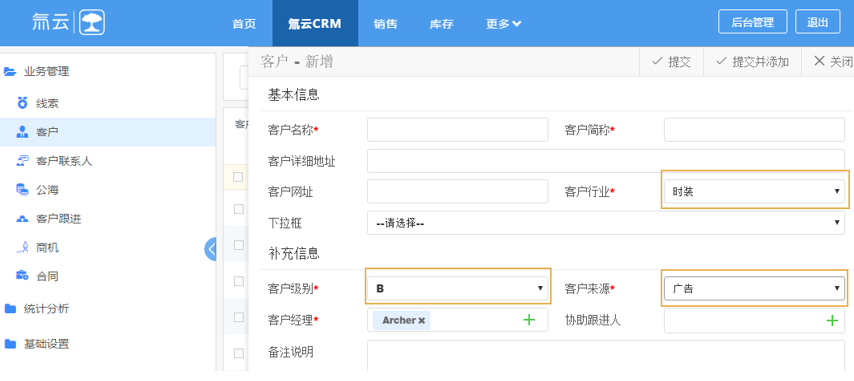
3.7.2 設置數據字典
進入後臺管理,點擊 “齒輪”設置標誌進入設置界面,選擇數據字典
①新增或者②編輯數據字典。
提示:③數據字典名稱不能重復,編輯是不能修改;分號為英文狀態下的分號
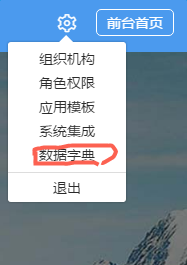

3.7.3 設置數據字典
進入後臺管理,客戶表單設置
④點擊客戶來源
⑤在控件屬性中選擇要綁定的數據字典,這裏選擇 “商機及客戶來源”。數據字典設置成功
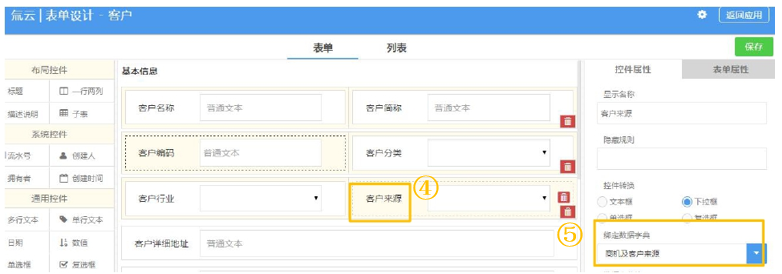
3.8 開票審批
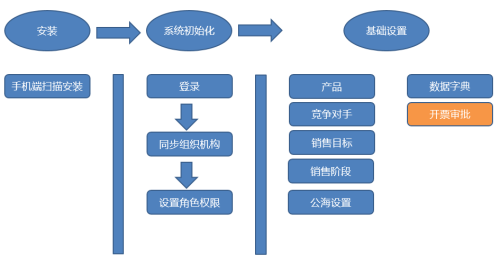
3.8.1 開票審批設置
進入後臺管理,點擊左側開票記錄模塊,在打開頁面選擇“流程”,如下圖
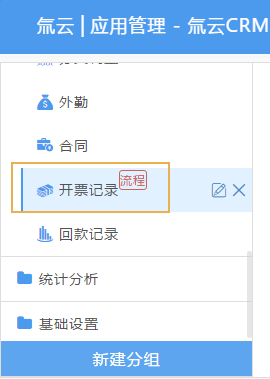
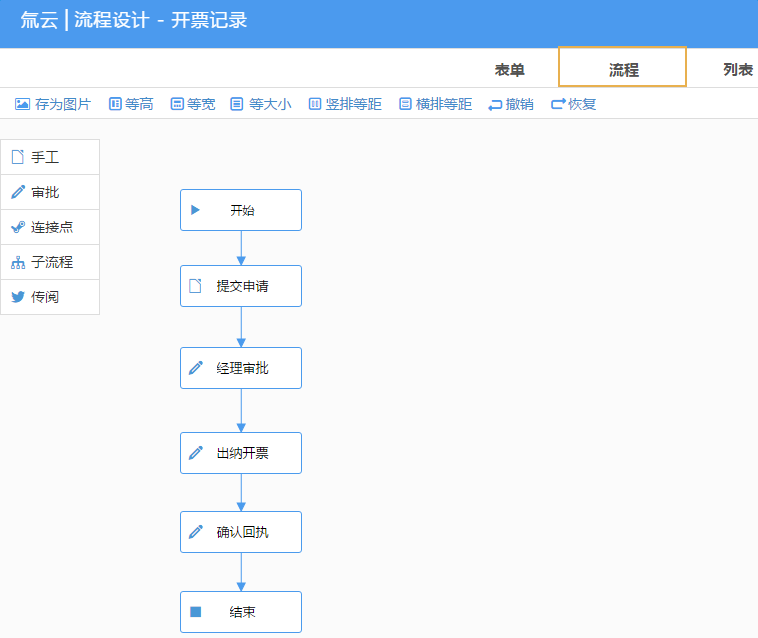
3.8.2 開票審批設置:
點擊出納開票節點,可以在右邊看到如下節點設置
參與者
選擇開票流程的審批人,如財務人員
找不到參與者
如參與者沒有,則自動流轉到管理員審批可見
可設置不同的數據權限,讓該參與者審批的時候只能看到需要的數據
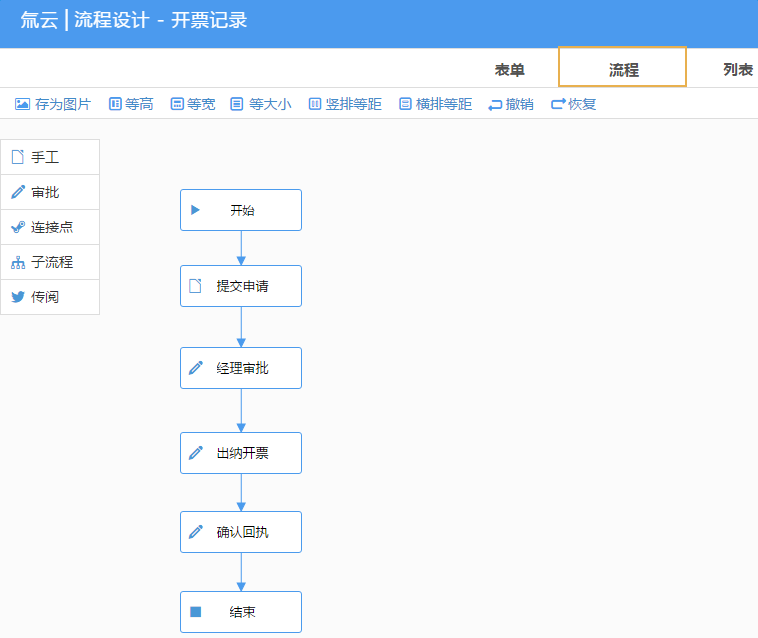
3.8.3 開票審批:
財務人員可以在首頁流程中心看到待辦流程,手機釘釘的工作通知中也會有提醒
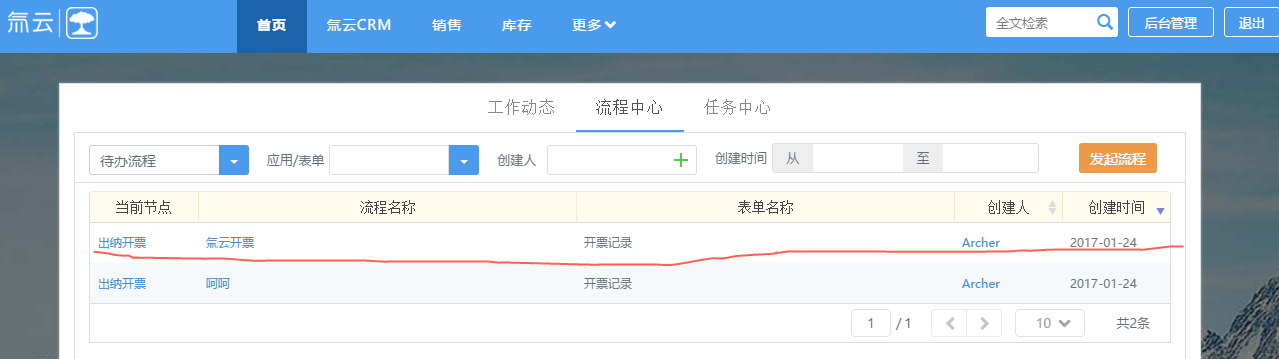
3.8.4 開票審批:
開票審批
財務人員打開待辦流程可以看到業務員提供的開票申請,選擇同意或不同意
流程狀態
點擊流程狀態按鈕可以查看跟多流程詳細信息
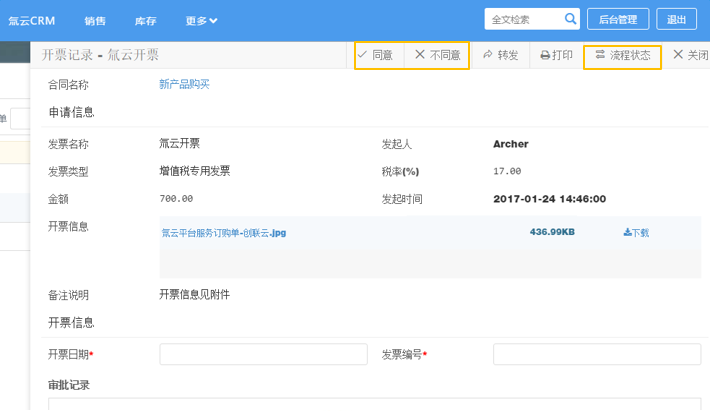
3.8.5 開票審批第二步:查看流程狀態
可查看當前流程轉改,之前的審批情況,可以對流程進行催辦、調整、取消等
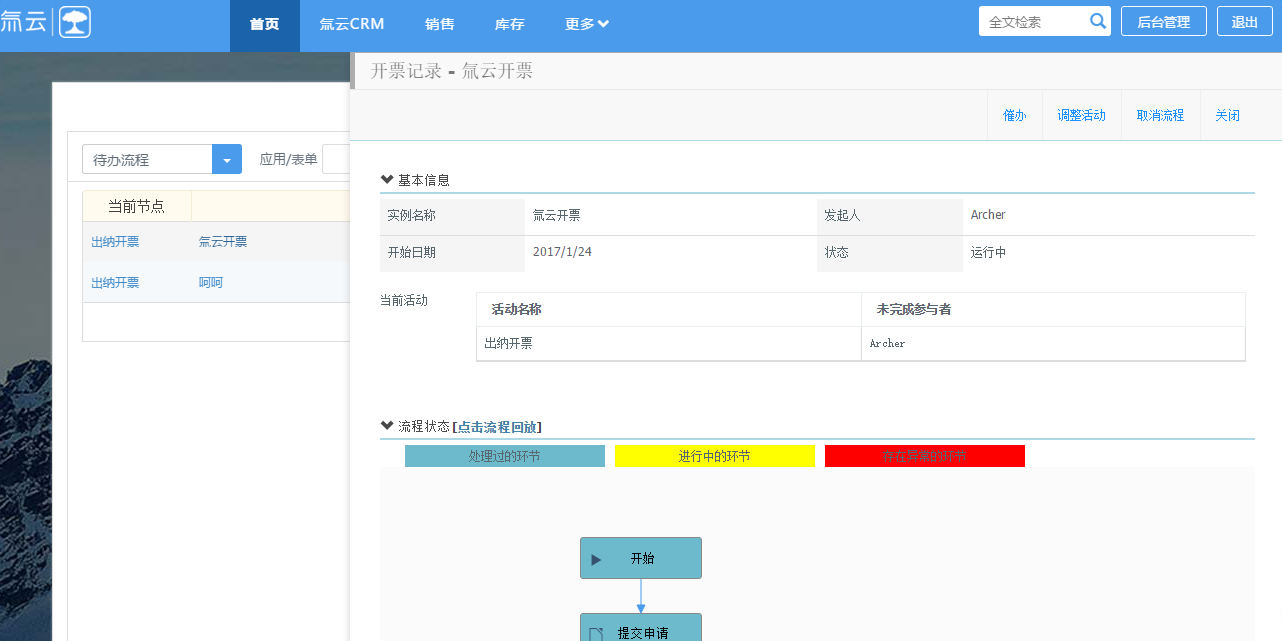
氚雲CRM管理員手冊
